
Inhoudsopgave:
- Auteur John Day [email protected].
- Public 2024-01-30 11:17.
- Laatst gewijzigd 2025-01-23 15:01.

Een tijdje geleden heb ik een aangepaste desktop CNC-frees gemaakt. Sindsdien was ik het upgraden met nieuwe componenten. De laatste keer dat ik een tweede Arduino heb toegevoegd met een 4-cijferig display om het toerental van mijn spindel te regelen met behulp van een PID-lus. Ik moest het verbinden met het primaire Arduino-bord met 5 draden, zodat ze kunnen communiceren. Maar tijdens mijn eerste test brak ik een motorcontroller, dus ik heb een nieuwe, krachtigere gekocht. Het had ook nog 5 draden die ik moest aansluiten. Op dit punt was de +5V-pin op het moederbord gesplitst in 4 afzonderlijke verbindingen en ik had gewoon geen zin om de draad opnieuw te splitsen. Dus ik heb iets anders gedaan.
Stap 1: Verbindingen schetsen
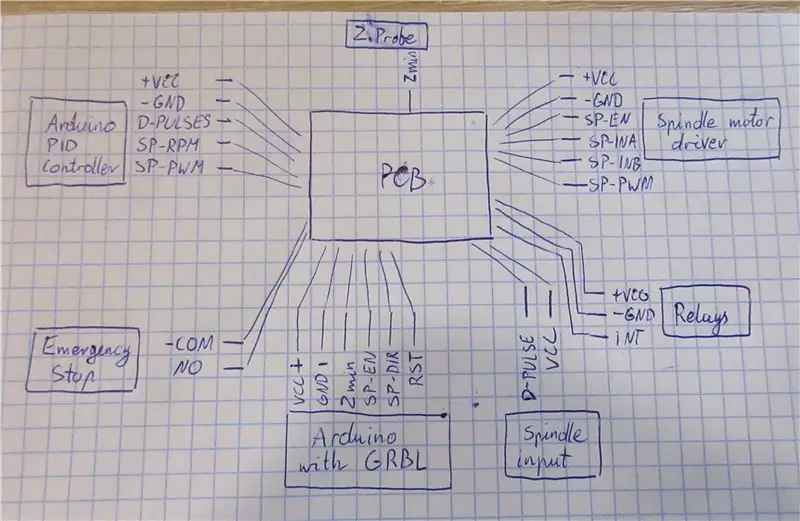
Ik heb alle benodigde verbindingen geschetst (exclusief motor- en eindstopdraden omdat ze rechtstreeks naar de GRBL-controller gaan en nergens anders). Ik heb ook enkele wijzigingen aangebracht in reeds bestaande verbindingen - de noodstop reset nu ook de Arduino en gebruikt alleen het normaal open contact, waar het voorheen zowel NO als NC gebruikte om een relais te besturen. Met de nieuwe motorcontroller werd ook de aansluiting op relais vereenvoudigd.
Stap 2: Verbindingsproblemen
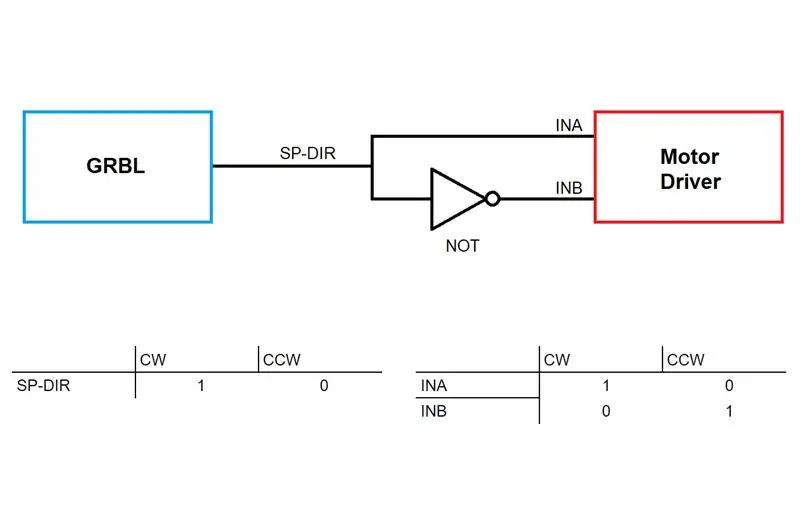
De vorige motorcontroller die ik gebruikte was een eenvoudig bord met optocoupler en een mosfet. Het kon de spil maar in één richting draaien, dus het was niet nodig om de richtingspen te gebruiken. Nieuwe is iets ingewikkelder. Het heeft pinnen genaamd INA en INB, en afhankelijk van of ik met de klok mee of tegen de klok in wil draaien, moet ik er een naar VCC trekken. Het klinkt niet zo ingewikkeld, het probleem is dat GRBL maar één pin heeft genaamd SP-DIR (pindle direction pin) die naar VCC wordt getrokken voor beweging met de klok mee en naar GND voor beweging tegen de klok in. Ik weet niet of dit binnen GRBL veranderd kan worden (het is een beetje te ingewikkeld programma voor mij) dus ik heb dit met een andere methode gedaan.
Ik heb zojuist een NIET-logische poort aan het schema toegevoegd die het SP-DIR-signaal zal omkeren en naar INB zal brengen. Daarom, wanneer DIR-pin hoog is, is INA ook hoog (ze zijn met elkaar verbonden) en INB wordt omgekeerd naar laag (CW), en wanneer DIR laag is, is INA ook laag en INB is hoog (CCW).
Stap 3: Slim maar niet zo eenvoudig ontwerp
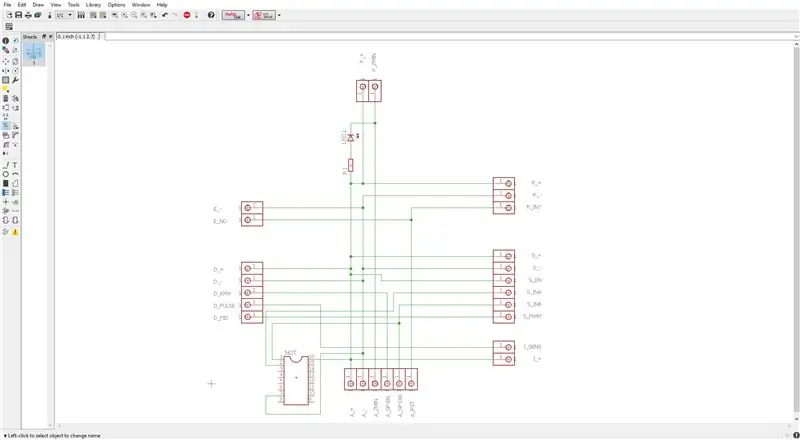
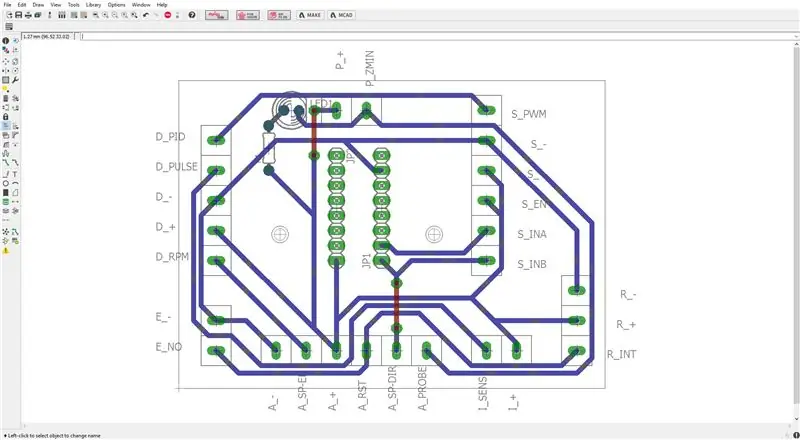
Daarna heb ik een PCB ontworpen in Eagle die alle benodigde aansluitingen bevatte. Maar met zoveel draden was het niet zo eenvoudig.
Ten eerste heb ik een aangepaste Eagle-bibliotheek gemaakt voor mijn klemmenblokken. Het is heel eenvoudig, het is eigenlijk gewoon een normale pin, alleen groter - 5,08 mm (0,2 ) afstand.
Ik zou het op de CNC frezen en daarom wilde ik dat het een enkelzijdig bord was. Maar met 26 aansluitblokken en enkele interne verbindingen met de logische poort was het een moeilijke taak om het te ontwerpen. Het zou kunnen, maar met veel jumperdraden. Dat is de reden waarom al mijn klemmenblokken (in Eagle) slechts enkele pinnen zijn. Op deze manier kan ik ze verplaatsen in de werkruimte van het bord en vermijd ik het gebruik van jumperdraden. Het nadeel is dat de locatie van sommige verbindingen willekeurig lijkt. Als je bijvoorbeeld onderaan kijkt, is er GND, dan SP-EN en dan VCC, wat zeer ongebruikelijk is. Maar op deze manier kon ik het aantal jumperdraden verminderen tot slechts 2 en het is gemakkelijker voor mij om de PCB te fabriceren.
De namen van de klemmenblokken zijn ook speciaal. Ze waren gegroepeerd, dus A staat voor Arduino, dus alle schroefklemmen met de naam A_ moeten aan de onderkant van het bord worden geplaatst omdat Arduino met GRBL onder de print wordt geplaatst.
Uiteindelijk heb ik ook een eenvoudige LED toegevoegd om de Z-sondestatus aan te geven.
Stap 4: Het bord maken




Zoals ik al eerder zei, heb ik het bord op mijn DIY CNC gefreesd, de gaten geboord en alle componenten gesoldeerd. Er was niets bijzonders aan het proces, PCB's maken zoals alle andere.
Als u geen CNC heeft, kunt u de printplaat maken met behulp van een thermotransfermethode of deze bestellen bij een professionele fabrikant.
Vergeet ook niet alle verbindingen met de multimeter te controleren om eventuele fouten te vinden en op te lossen.
Stap 5: Alles met elkaar verbinden

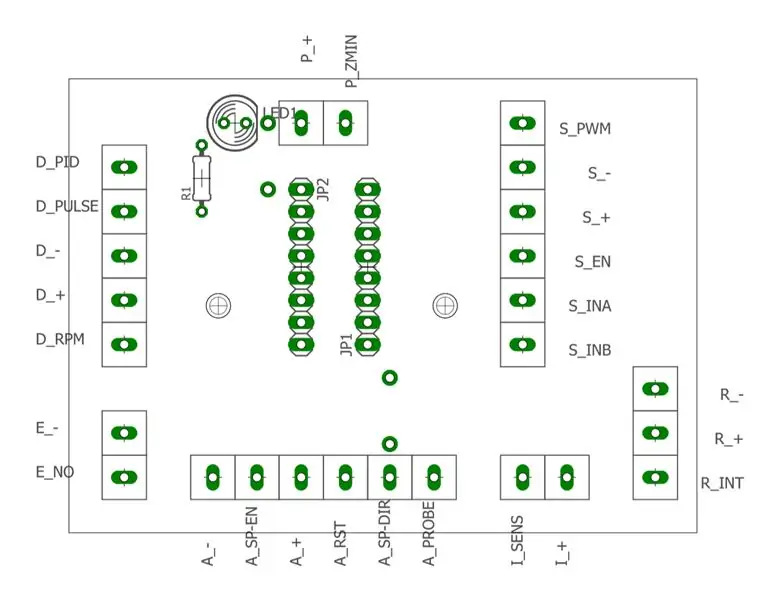
Een van de laatste stappen was om de kant-en-klare printplaat in de machine te plaatsen en alle draden aan te sluiten. Ik heb een klein bordschema afgedrukt om me te helpen elke draad aan te sluiten waar hij zou moeten zijn. Na nogmaals de aansluitingen te hebben gecontroleerd was hij klaar om getest te worden!
Aanbevolen:
Automatisch een programma starten bij het aansluiten van een laptop op een dockingstation: 5 stappen

Een programma automatisch starten wanneer u een laptop op een dockingstation aansluit: deze instructie gaat over het uitvoeren van een programma of een toepassing wanneer u uw laptop op een dockingstation aansluit. In dit voorbeeld gebruik ik Lenovo T480 Windows 10
Uitloggen bij de Facebook Messenger-app voor Android: 3 stappen

Uitloggen bij de Facebook Messenger-app voor Android: Heeft u problemen met uw Facebook Messenger-app? Moet uitloggen maar kan de uitlogknop niet vinden. U hoeft zich geen zorgen te maken, hier zijn een paar stappen om uit te loggen en het weer werkend te krijgen
ANTi-AFLEIDING: de smartphonehouder die u helpt focussen: 7 stappen (met afbeeldingen)

ANTiDISTRACTIE: de smartphonehouder die u helpt focussen: Ons ANTiDISTRACTION-apparaat is gericht op het beëindigen van alle vormen van cellulaire afleiding tijdens perioden van intense focus. De machine fungeert als laadstation waarop een mobiel apparaat wordt gemonteerd om een afleidingsvrije omgeving mogelijk te maken
Welkom bij vriend: 10 stappen

Welkom bij Friend: een project gemaakt door: Chris Kang, David Kalman, Rick Schutte en Misha Gliwny
Draagbaar kabelbeheer: 16 stappen (met afbeeldingen)

Draagbaar kabelbeheer: consumentenelektronica beslaat de dagelijkse persoonlijke ruimte, miniaturisatie maakt mobiliteit en zelfbeheersing mogelijk. Dit is een onderzoek naar het beheer van draagbare snoeren. Zowel consumenten- als professionele elektronica zijn hier van toepassing, hoewel het onderwerp g
